Blog Tecnológico
Crie e avalie provas e testes no Google Forms
Giovanna Talamini • 24 mar 2021 • Google for Education

Você provavelmente já ouviu falar no Google Forms, e até mesmo pode ter criado ou respondido formulários dentro da ferramenta, mas esse aplicativo vai além de questionários.
Professores e capacitadores, apresento-lhes uma função que dará agilidade e modernidade em seus trabalhos: a criação e avaliação de provas, testes, quizzes e até mesmo revisões escolares de forma on-line e gratuita.
Fique com a gente e confira o tutorial!
Entre no site docs.google.com e faça login com sua conta Google. Depois de logado, clique no botão em branco para iniciar um novo formulário.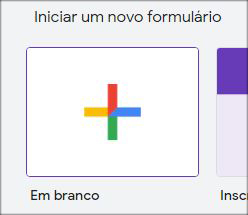 Dica: todo formulário criado ficará disponível na página inicial do Forms. Não é necessário salvá-lo a cada alteração, visto que o salvamento é automático.
Dica: todo formulário criado ficará disponível na página inicial do Forms. Não é necessário salvá-lo a cada alteração, visto que o salvamento é automático.
Personalização e configurações
Altere o nome e a descrição. Personalize outras opções clicando nos ícones do topo. Na paleta de cores é possível alterar as cores, cabeçalho e fontes. O olho permite a visualização do questionário pelos olhos dos respondentes. Como enviar será visto mais para frente, já as configurações precisam ser alteradas agora para que prossiga com o formato teste.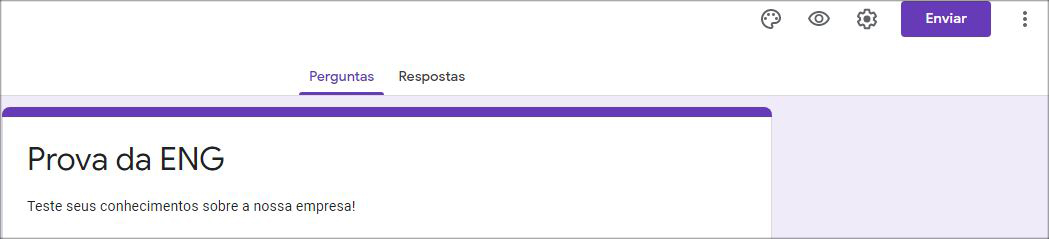
Clique na engrenagem e adapte as configurações de acordo com suas necessidades:
• Se optar por coletar os endereços de e-mail, você verá todos os e-mails dos respondentes.
• Os recibos de respostas permitem que os questionados recebam uma cópia das respostas.
• Se a prova deve ser respondida uma única vez, limite a 1 resposta, assim, o Google não deixará a mesma conta responder mais vezes.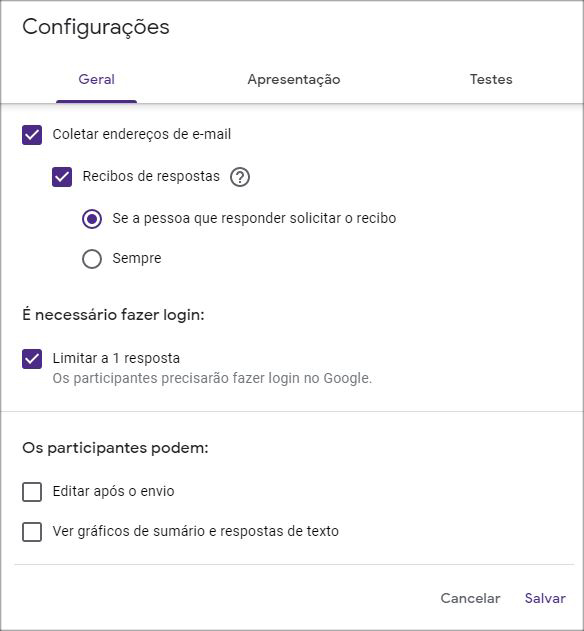
É de extrema importância que a opção criar teste esteja ativada, senão será apenas um formulário comum.
Há possibilidade de avaliação com notas, podendo ser liberadas imediatamente após a prova ser finalizada (ótima opção para revisões escolares) ou após a correção manual em que a nota será enviada posteriormente por e-mail ao respondente (ideal para provas com questões discursivas).
Quem respondeu ao teste poderá conferir os erros, acertos e valores das questões ao finalizar — isso se estiver autorizado nas configurações.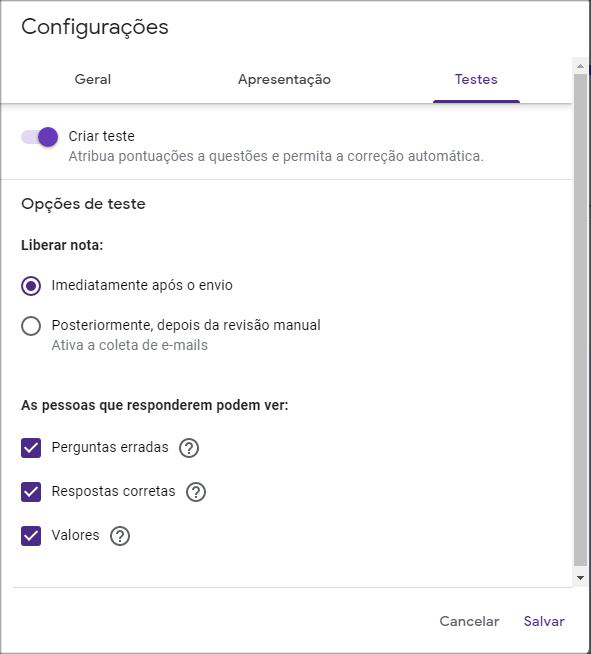
Tipos de questões
O aplicativo oferece variados estilos de questões que podem ser personalizadas com imagens, vídeos e descrições, além de existir a opção de tornar a pergunta obrigatória ou não para se responder. Vejamos alguns exemplos:
• Múltipla Escolha: essa opção permite resposta única.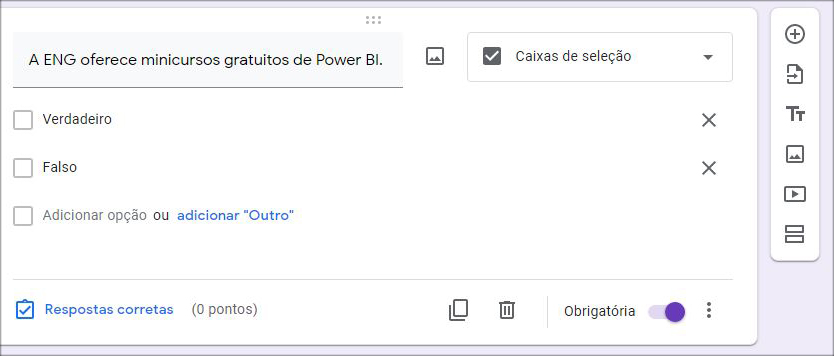
Selecione a opção respostas corretas para indicar qual a resposta certa, o valor da questão e inserir feedback nas alternativas corretas e incorretas (como uma parabenização, um incentivo, a correção, ou link/vídeo de um artigo importante).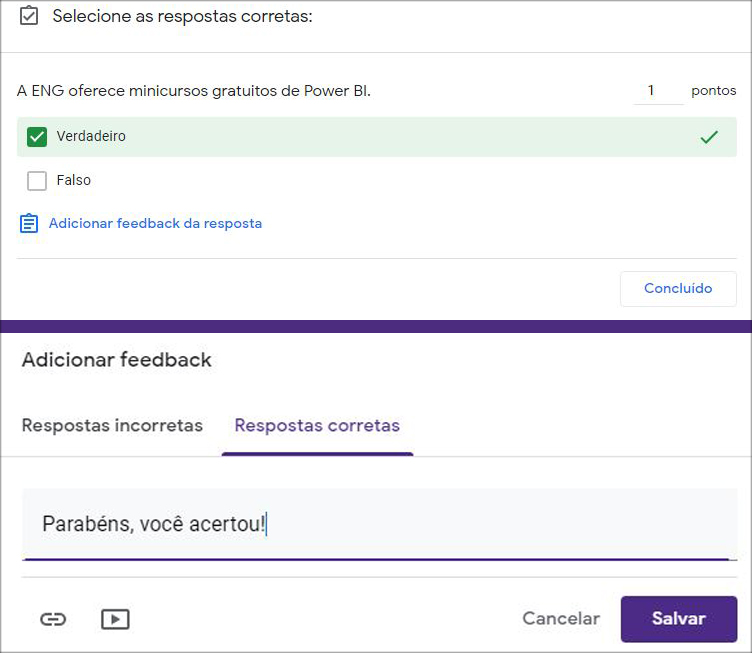
É imprescindível que siga os passos citados acima para que seu formulário se caracterize como teste. Após as alterações, selecione concluído: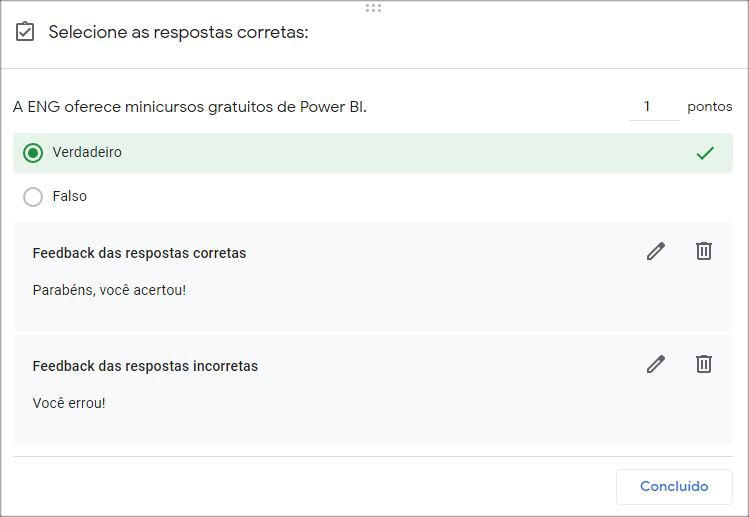
Adicione mais perguntas no sinal positivo (+) localizado nas laterais.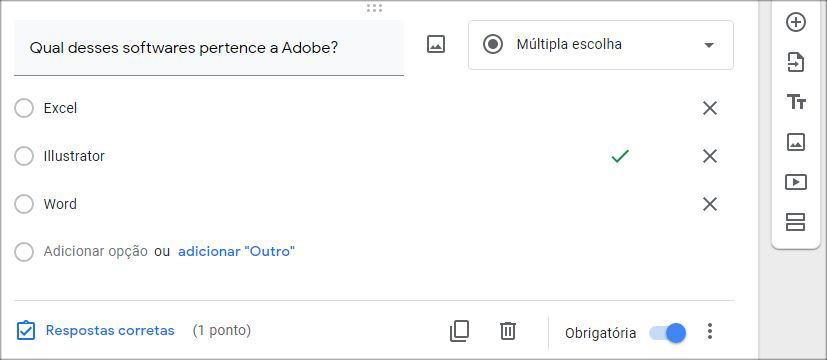
• Grade de Múltipla Escolha: permite produzir um quadro de associações. A nota é calculada a cada item marcado corretamente.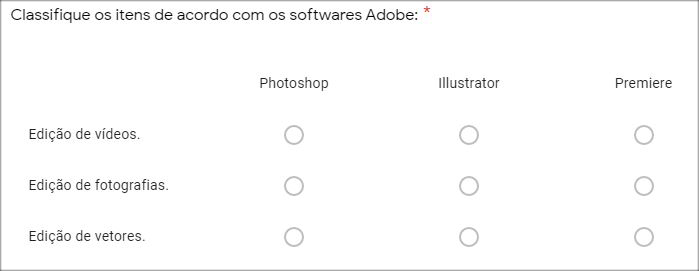
• Parágrafo/Resposta Curta: ambas opções são questões discursivas, indicadas para provas. Esse modelo de pergunta impossibilita o respondente de visualizar o seu resultado na hora, considerando a necessidade de uma correção manual.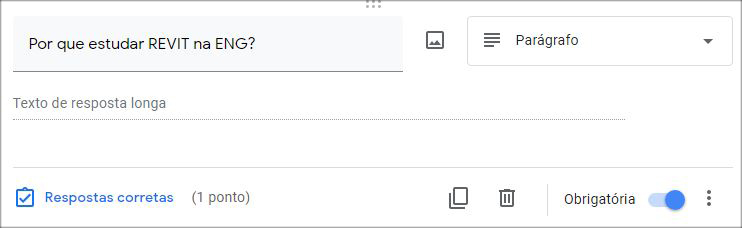
Envio
Finalizada a edição do teste, clique no símbolo olho (comentado anteriormente) para visualizar como ficou. Se não precisar de alterações, chegou o momento do envio. Clique no botão enviar no canto superior direito e selecione o método que deseja: envio por e-mail ou copiando o link para distribuí-lo no canal de sua preferência.
Avaliações
Se a opção de conferir o resultado foi marcada nas configurações, ao finalizar a prova o respondente conseguirá verificar seus erros, acertos e notas (com exceção da discursiva).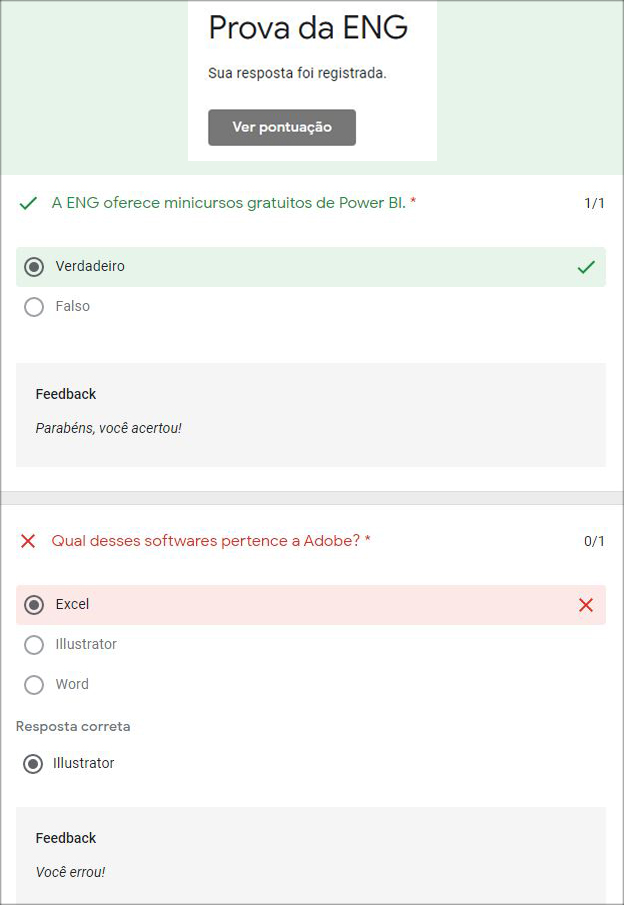
Acesse a aba respostas dentro do seu formulário editável. Escolha o melhor método de análise: resumo das respostas gerais, média de respostas por pergunta ou o resultado individual.
Dica: o quadradinho verde da imagem abaixo permite que os dados sejam exportados para uma planilha.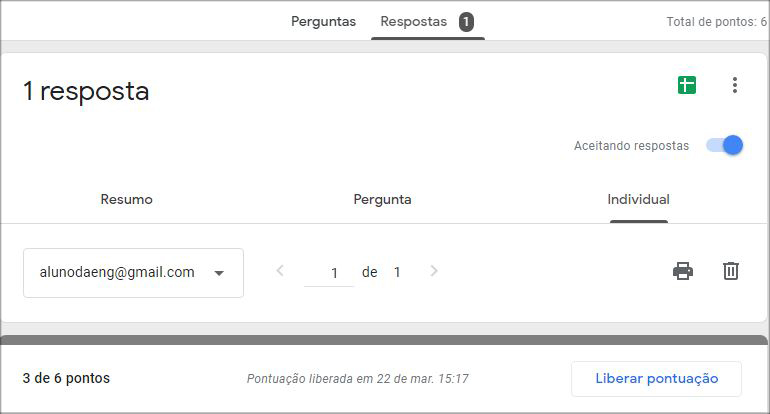
Avalie a resposta discursiva individual acrescentando a nota e feedback.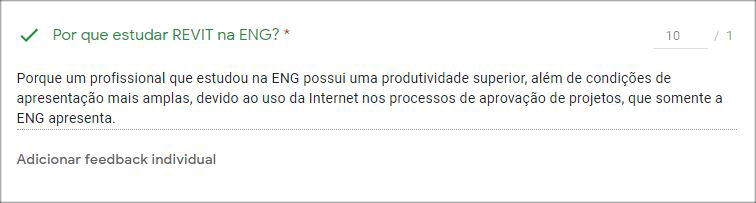
Ao selecionar liberar pontuação, o resultado atualizado será encaminhado ao aluno por e-mail.
E assim encerramos o tutorial.
O mundo está cada vez mais tecnológico, e para nos adaptarmos é necessário conhecer e fazer uso das ferramentas mais modernas disponíveis no mercado, para que nosso trabalho seja mais dinâmico e atualizado. Fique por dentro das mudanças tecnológicas através dos nossos eventos gratuitos.
Espero que tenha gostado da dica, nos vemos na próxima!





































